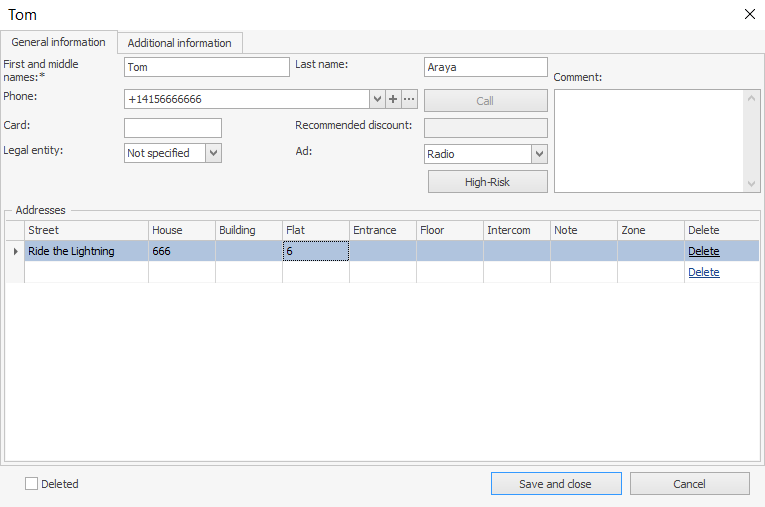Baza danych klientów
Przegląd
Ta baza danych zawiera informacje o klientach, którzy mają historię zamówień dostaw w Twoim lokalu oraz tych, którzy dokonali rezerwacji lub zorganizowali bankiety. Tutaj możesz również zobaczyć klientów Syrve Loyalty, jeśli korzystasz z tych systemów lojalnościowych. Klienci wymienieni w tym katalogu są również dostępni w Syrve POS zainstalowanym w punkcie dostawy.
Imię i telefon są wymaganymi polami w rekordzie klienta. Klienci, którzy składali zamówienia bankietowe lub dokonywali rezerwacji, mogą mieć puste pola adresowe. Aby przyjąć zamówienie na dostawę od takich klientów, podaj ich adres.
W Syrve możesz importować bazę danych klientów z systemów zewnętrznych. Jak to zrobić, znajdziesz w artykule Importowanie klientów i ulic z systemów zewnętrznych.
Aby dodać, edytować lub usunąć rekordy klientów, pracownik musi mieć uprawnienie „Praca z książką adresową klientów” (B_GUEST).
Numery telefonów klientów są częściowo ukryte przed niektórymi pracownikami za pomocą specjalnych symboli. Uprawnienie „Wyświetl pełny numer telefonu klienta” (D_SFN) zapewnia pełny dostęp do numerów telefonów.
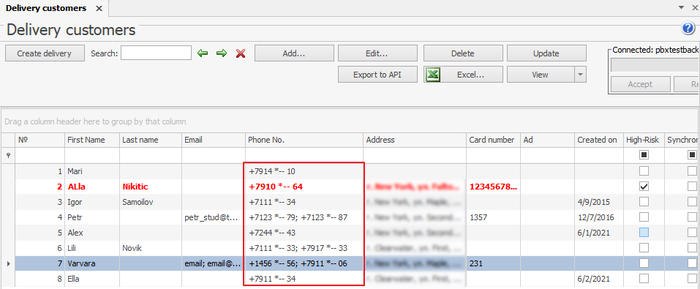
Aby skopiować listę klientów, a także wyeksportować ją jako osobny plik, użytkownicy potrzebują uprawnienia „Eksportuj gości do Excela” (B_EGL). Każdy eksport bazy danych klientów jest rejestrowany w Dzienniku zdarzeń.
Kliknij Utwórz dostawę, aby zarejestrować zamówienie na dostawę podczas przeglądania katalogu.
Jeśli zbierasz opinie o swojej usłudze dostawy i rejestrujesz je w Syrve Office, system pokaże datę ostatniej opinii każdego klienta. Aby ją zobaczyć, włącz kolumnę Data ostatniej ankiety w nagłówku. Więcej informacji o ankietach znajdziesz w Opinie klientów.
Niewiarygodni klienci
Klienci uznani za niewiarygodnych są wyróżnieni na liście na czerwono i zaznaczeni w kolumnie Wysokie ryzyko. Powód nadania tego statusu jest podany w osobnej kolumnie. Więcej informacji o takich klientach znajdziesz w artykule Niewiarygodni klienci.
Tylko pracownicy z uprawnieniem „Dodaj gościa do listy 'Wysokie ryzyko'” (D_AHR) mogą umieszczać klientów na liście wysokiego ryzyka.
Operator otrzyma ostrzeżenie, jeśli klient należy do kategorii wysokiego ryzyka w momencie przyjmowania zamówienia na dostawę. Powód oznaczenia klienta jako niewiarygodnego jest przechowywany w call center oraz w punktach dostawy.
Dziennik zdarzeń pokazuje, czy klient został przypisany do statusu wysokiego ryzyka lub czy status ten został usunięty oraz dlaczego.
Rekord klienta
Aby wprowadzić nowe dane klienta, wykonaj następujące kroki:
-
Przejdź do Dostawa > Klienci dostawy.
-
Znajdź klienta i kliknij dwukrotnie lub kliknij Edytuj.
-
Więcej informacji o polach rekordu klienta znajdziesz w artykule Baza danych klientów w Podręczniku użytkownika Syrve Office. Pola wymagane są oznaczone gwiazdką. Następujące dane są ważne dla dostawy:
-
Pełne imię i nazwisko klienta. Jest drukowane na fakturze.
-
Telefon — lista numerów telefonów klienta. Jest drukowana na fakturze.
Możesz ustawić system tak, aby automatycznie dodawał numer kierunkowy do krótkich numerów stacjonarnych. Jeśli jednak wpiszesz pełny numer, nic nie zostanie dodane. Jak to ustawić, znajdziesz w artykule Krótkie numery telefonów stacjonarnych.
-
Karta — numer karty rabatowej klienta. Numer karty jest drukowany na fakturze. Jeśli karta o tym numerze zostanie znaleziona w systemie rabatowym Syrve, rabat pojawi się w polu Zalecany rabat. Można go podać podczas przyjmowania zamówienia w call center.
-
Reklama — jak Twoi klienci dowiedzieli się o Twojej usłudze dostawy.
-
Komentarz — dodatkowe informacje o kliencie. Nie jest drukowany na fakturze i służy wyłącznie do użytku wewnętrznego.
-
Wysokie ryzyko — ten przycisk służy do oznaczenia klienta jako niewiarygodnego. Kliknij ten przycisk, aby poznać powód nadania tego statusu. Jeśli klient został oznaczony jako niewiarygodny przez pomyłkę, odznacz opcję Klient wysokiego ryzyka i kliknij OK.
-
-
Wypełnij następujące pola dla każdego adresu dostawy:
- Ulica. Kliknij pole i wybierz ją z Katalogu ulic. Aby znaleźć ulicę na liście, wpisz jej nazwę lub jej część w tym polu.
- Dom, Budynek i Mieszkanie. Możesz również określić Wejście, Piętro i Domofon (maksymalnie 10 znaków).
- Notatka. Wpisz dodatkowe szczegóły adresu, na przykład kod do domofonu, i kliknij OK.
- Strefa. W tym polu wybierz ją z katalogu dzielnic. Aby znaleźć dzielnicę dostawy na liście, wpisz jej nazwę lub jej część w tym polu.
-
Kliknij Zapisz i zamknij.